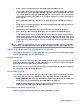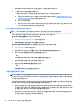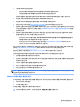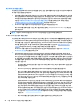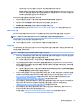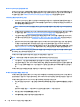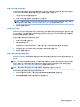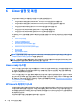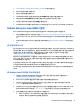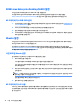User's Guide
1. http://www.hp.com/support/workstation_swdrivers으로 이동합니다.
2. 워크스테이션 모델을 선택합니다.
3. 원하는 운영 체제를 선택합니다.
4. 소프트웨어/드라이버 언어를 선택한 다음 소프트웨어 빠른 이동 링크를 클릭합니다.
5. 해당 패키지의 소프트웨어 얻기 링크를 선택합니다(일반적으로 가장 최신 개정).
6. 라이센스 계약의 조건에 동의하면 동의함을 클릭합니다.
7. 소프트웨어 ISO 이미지를 다운로드하여 디스크에 저장합니다. 이 디스크는 HP
드라이버 디스크
입니다.
Red Hat Enterprise Linux(RHEL) 설정
HP Z 시리즈 워크스테이션은 하드웨어 기술에 적합한 RHEL 스트림에서 인증되고 지원됩니다.
●
특정 플랫폼에 대한 RHEL 지원 세부 사항은 http://www.hp.com/support/linux_hardware_matrix의
Linux Hardware Matrix for HP Workstations(HP
워크스테이션용
Linux
하드웨어 매트릭스
)를 참조하십시
오
.
●
HP 워크스테이션에서 Red Hat 인증에 대한 정보에 대해서는 https://hardware.redhat.com로 이동합니
다.
HP 드라이버 디스크
최신 버전의 Red Hat Linux는 일반적으로 HP 워크스테이션을 지원하는 약간의 수정 사항이 있는 드라이버 업
데이트만 필요 합니다. 이러한 릴리스는 일반적으로 표준 Red Hat Linux에 설치를 위한 사후 설치 유틸리티로
사용할 수 있는
HP 웹 사이트에 있는 적절한 드라이버 디스크로 지원할 수 있습니다. 자세한 내용은
30페이지의 HP Linux 드라이버 디스크 섹션을 참조하십시오.
표준 Red Hat 설치를 완료하고 시스템을 다시 시작한 다음 Red Hat first-boot 유틸리티를 실행합니다. 보안
수준
, 시간과 날짜, 'root' 암호 및 사용자 계정과 같은 다양한 설정을 지정한 다음 유틸리티를 사용하여 추가
디스크를 로드할 수 있습니다.
이 단계에서 드라이버 디스크가 사용됩니다. HP에서 추가한 모든 내용은 디스크에서 /HP 디렉토리에 있습니
다. 이를 사용하여 자체 이미지를 작성하거나 HP 내용을 찾아볼 수 있습니다.
디스크에 있는 요소들에 대한 모든 최신 README 포인터에 대해서는 디스크에 있는 /HP 디렉터리를 참조하
십시오
.
HP Red Hat Linux 드라이버 디스크로 설치
1. 지원되는 스트림에 대한 적절한 HP 드라이버 디스크가 없는 경우에는 새로 하나를 만듭니다
(30페이지의 HP Linux 드라이버 디스크 참조.)
2. Red Hat Linux 상자에 포함된 광 미디어를 사용하여 운영체제를 설치합니다.
3. 설치 중인 OS 버전용 Red Hat 드라이버 디스크가 있는 경우에는 초기 설치 시작 화면이 나타날 때
linux dd를 입력한 후 Enter키를 누릅니다.
4. 드라이버 디스크가 있는지 여부를 묻는 메시지가 나타나면 예를 선택합니다. Red Hat 드라이버 디스크
를 드라이브에 배치하고 적절한 drive:hd[abcd]를 선택합니다. 정상적인 설치를 계속합니다.
5. 운영 체제를 설치한 다음 워크스테이션을 다시 부팅합니다.
●
RHEL 6 또는 RHEL 7: HP 드라이버 디스크를 삽입합니다. 드라이버 설치 소프트웨어가 자동으로 시
작됩니다. 화면의 설명에 따라 콘텐츠를 설치합니다.
Red Hat Enterprise Linux(RHEL)
설정
31